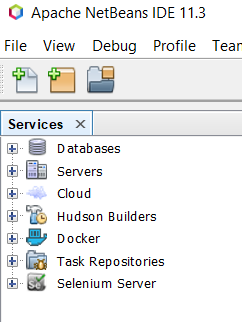
Vous allez travailler avec Jakarta EE 8 et l'IDE NetBeans 12.5.
Remarques préalables :
Vous allez travailler avec le JDK 11. Les TPs ont été testés avec cette version.
Vous devez donc installer cette version avant les autres installations. Si vous avez déjà installé une version plus récente de Java, gardez-la, mais installez en plus Java 11. Le serveur d'application Payara pour Jakarta EE 8 n'est validé que pour Java 8 et Java 11.
Quel JDK installer ? Si vous avez déjà installé une version 11 du JDK, utilisez-la. Sinon utilisez https://adoptopenjdk.net/. pour l'installer. Elle est nécessaire pour l'utilisation de Payara (vous pourriez aussi utiliser le JDK 8 mais le plus simple est d'utiliser le JDK 11 pour tous les logiciels que vous aller utiliser).
Si vous avez déjà installé NetBeans, attention, il vous faut la version 12.5 ou une version plus récente (j'ai testé avec la version 12.5).
Aller à la page https://netbeans.apache.org/download/index.html. Cliquez sur « Download » de la dernière version de NetBeans (supposons la version NetBeans 12.5 pour la suite). Dans la page qui s'ouvre, cliquez sur le fichier ".exe", ".sh" ou ".dmg" de la section "Installers" qui correspond à votre système d'exploitation. Pour Windows, cliquez sur le lien Apache-NetBeans-12.5-bin-windows-x64.exe. Dans la nouvelle page qui s'affiche, cliquez sur le site qui vous est proposé en premier pour le téléchargement (ou un autre site miroir si vous avez une bonne raison). Choisissez l'endroit où vous voulez conserver le fichier. Lorsque le téléchargement est terminé, lancez le fichier (le plus simple est de cliquer sur le fichier totalement récupéré en bas de la fenêtre de votre navigateur).
L'installateur démarre. Après un moment une page s'affiche ; vous pouvez cliquer sur "Customize" si vous ne voulez pas installer un pack (par exemple PHP), sinon, cliquez sur Next. Dans la page suivante, acceptez la licence en cochant dans la case d'acceptation. Cliquez sur Next. Dans la page suivante indiquez l'emplacement où NetBeans sera installé, ainsi que le JDK qui sera utilisé pour exécuter NetBeans ; la documentation indique que NetBeans 12.5 peut fonctionner avec les JDK 8, 11 et 16. J'ai testé avec le JDK 11. Cliquez sur Next. Cliquez sur Install dans la page suivante.
L'installation dure quelques minutes.
Sous Windows une icône de lancement est ajoutée sur le bureau et un menu "Apache NetBeans" est ajouté dans le menu "Windows".
Lancez NetBeans avec l'alias du bureau ou bien depuis le menu Windows.
Si vous avez déjà installé une version précédente de NetBeans, une fenêtre vous demande si vous voulez importer les réglages (settings) de la version précédente. Si vous utilisez NetBeans seulement pour ce cours, je vous conseille de répondre "No" pour être sûr que d'anciens mauvais réglages ne viendront pas perturber le bon fonctionnement. Sinon, importez ces réglages.
La fenêtre de démarrage de NetBeans s'affiche. Des messages vous proposent de faire le ménage sur votre disque dur pour récupérer la place occupée par les répertoires cache et utilisateur de vos anciennes versions de NetBeans. Ne le faites que si vous êtes sûr que vous n'en aurez plus besoin.
Vérifiez que le navigateur qui sera utilisé par NetBeans est bien votre navigateur favori : menu Tools > Options, General et choisissez le navigateur dans Web Browser.
Le JDK 11 doit être installé dans NetBeans. Le menu Tools > Java Platforms doit montrer le JDK 11 (et éventuellement d'autres JDK). Si ça n'est pas le cas, ajoutez le JDK 11 en cliquant sur le bouton "Add Platform..." (il suffit d'indiquer où se trouve le JDK).
Au cours des TPs, si NetBeans se met à avoir des comportements étranges, vous pourrez le réinitialiser en suivant ces instructions.
Vous devez installer un serveur Jakarta EE. Pour les TPs de ce cours, nous utiliserons Payara 5 dont les dernières versions sont compatibles Jakarta EE 9. A la date d'écriture de ces lignes, la dernière version est la version 5.2021.7 ; vous devez installer cette version ou une version plus récente.
Ouvrez la page https://www.payara.fish. Cliquez sur "Payara Server". Déroulez le menu déroulant "Download" en haut et choisissez "Payara Platform Community Editon". Cliquez sur la version "Full", par exemple la version "Payara Server 5.2021.7 (Full)". Prenez la dernière version 5. En fait la version "Web Profile" suffirait pour faire les TPs mais la version "Full" vous permettra d'expérimenter ensuite d'autres possibilités de Payara.
Vous récupérez un fichier zip d'environ 140 Mo (payara-5.2021.7.zip par exemple). L'installation de Payara est très simple : Il suffit de dézipper le fichier zip dans un répertoire quelconque.
La racine du zip s'appelle payara5, donc elle ne tient pas compte des numéros de version après le 5. Si vous voulez distinguer 2 versions 5, il vous faudra donc dézipper dans un répertoire qui distingue le numéro de version complet.
Le plus simple et le plus sûr est de dézipper dans un autre répertoire que "C:\Program Files", par exemple un répertoire "C:\autresprogrammes\payara5.2021.4". Évitez les caractères particuliers dans le nom absolu du répertoire (espaces,...), on ne sait jamais...
Lancez NetBeans et allez dans le menu Window de NetBeans, puis Services. Uns fenêtre apparait à gauche (ça sera un onglet de la fenêtre qui contiendra les projets ; cet onglet est sans doute déjà présent si vous avez déjà utilisé NetBeans) :
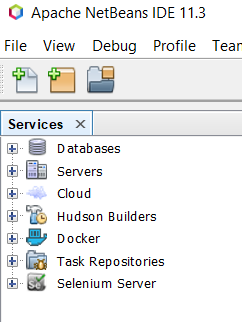
Clic droit sur l'entrée "Servers" et choisissez "Add Server...". Clic sur "Payara Server". Changez le nom en bas pour refléter la version de Payara que vous venez de télécharger ; par exemple "Payara Server 5.2021.4" (l'image suivante concerne une ancienne version, n'en tenez pas compte). Clic sur Next.
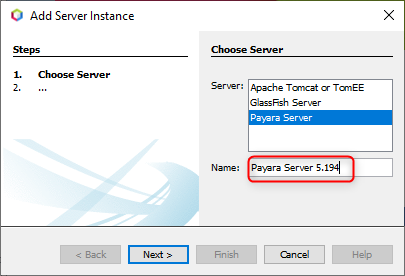
Remarque : cette activation peut être différente de ce qui suit, suivant la version de NetBeans que vous installez. Il est aussi possible que vous ayez directement l'écran de la section suivante.
Si vous ne l'avez pas déjà fait, après un petit moment, une nouvelle fenêtre vous demande d'activer des fonctionnalités pour l'utilisation de Java Web et EE. Cliquez sur "Download and Activate...".
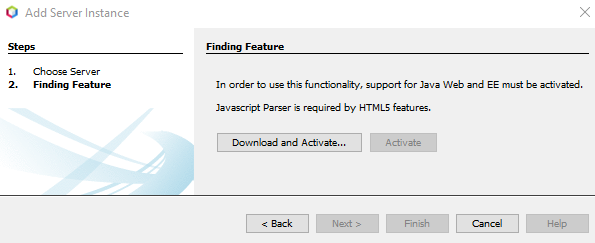
La fenêtre suivante vous indique que des plugins vont être installés (seulement nb-javac pour la version 12.4 de NetBeans).
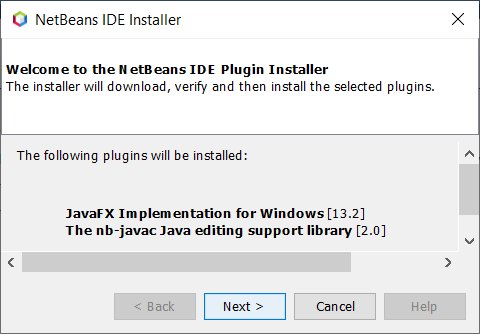
Cliquez sur "Next".
Dans la fenêtre suivante, acceptez la licence et cliquez sur Install.
Cliquez ensuite sur Finish. NetBeans indique qu'il active Java EE et Java Web. Un message final vous indique qu'ils sont activés.
Une fenêtre spécifique à Payara apparait. Cliquez sur Browse et indiquez l'endroit où vous avez dézippé Payara. Désignez le répertoire payara5. Un message en bas de la fenêtre vous dit alors que Payara a bien été détecté (la capture d'écran ci-dessous a été prise pour une ancienne version de Payara) :
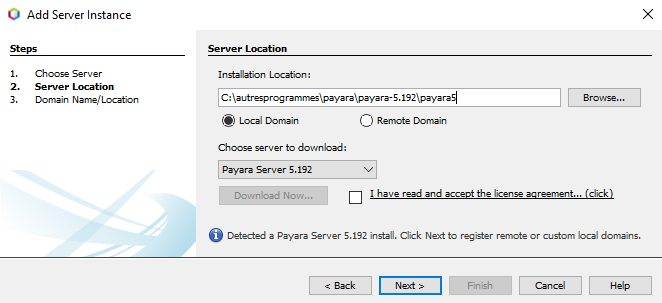
Ne vous occupez pas de la 2ème partie "Choose server to download" puisque vous avez déjà téléchargé Payara. Cliquez sur Next.
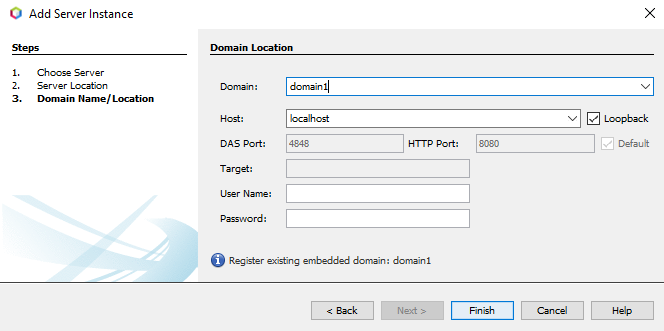
Laissez les valeurs par défaut. Cliquez sur "Finish".
Dans la fenêtre "Services" du début vous devez maintenant voir le serveur que vous venez d'enregistrer dans NetBeans. Clic droit sur le serveur et choisissez l'option "Properties".
Dans la barre de menu Tools (en haut), vous avez aussi maintenant une option Servers (qui pourra aussi vous servir plus tard pour ajouter de nouveaux serveurs). Si vous la choisissez, vous verrez les mêmes informations sur Payara qu'avec l'option "Properties" :
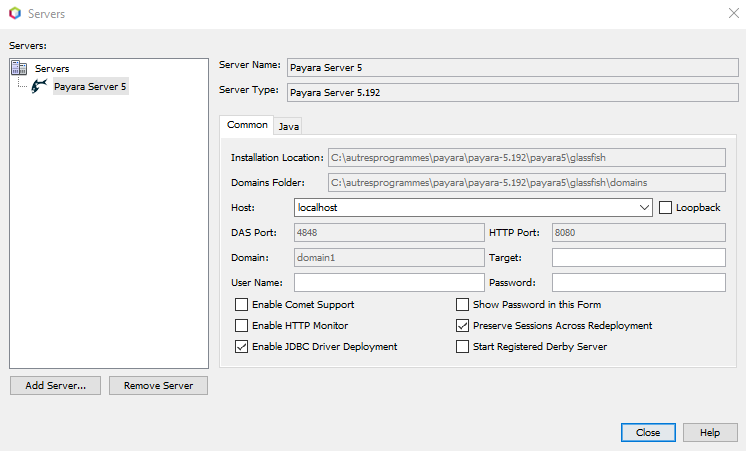
Si vous cliquez sur l'onglet "Java", vous pouvez choisir le JDK qui sera utilisé pour le fonctionnement de Payara. Si ça n'est pas déjà fait, indiquez JDK 11 pour "Java Platform" :
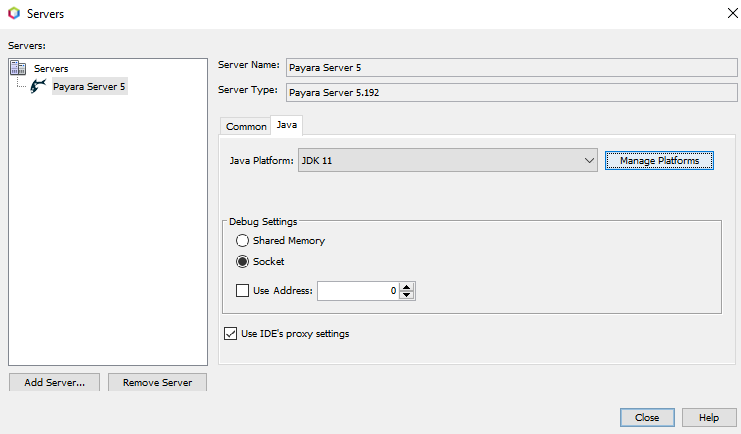
Si vous n'avez pas déjà enregistré ce JDK dans NetBean, cliquez sur "Manage Platforms" et indiquez le répertoire qui contient le JDK 11, par exemple "C:\autresprogrammes\java\jdk-11", pour ensuite choisir cette plateforme pour Payara.
Si vous n'avez pas bien suivi l'étape précédente et que vous avez par défaut un JDK supérieur au JDK 11, vous allez recevoir un message du type suivant au lancement de Payara : "Payara server could not be started with JDK 14 (Default). Please select another Java SE Platform". Si NetBeans vous propose le JDK 11, acceptez. Si vous n'avez pas installé le JDK 11, reprenez depuis le début de cette page. Si vous avez installé le JDK 11 mais que NetBeans ne vous le propose pas, reprenez la configuration de Payara.
Dans l'onglet "Services" > "Servers" dans la partie gauche de NetBeans, clic droit sur le serveur Payara et "Start". Une fenêtre "Output - Payara Server" apparait au bas de la fenêtere de NetBeans. Le contenu du fichier logs du serveur s'affichent au fur et à mesure du lancement. Le lancement peut être long avec une grande pose au début (un petit sablier s'affiche près du nom du serveur pour indiquer une tâche en cours). Le pare-feu peut vous demander l'autorisation d'exécution ; donnez cette autorisation sur le réserau privé (inutile de le donner pour le réseau public). Si tout s'est bien passé, vous ne devez avoir aucun message d'erreur grave dans les logs du serveur (les warnings ne sont pas un problème). Si la fenêtre "Output - Payara Server" n'apparait pas, clic droit sur le serveur et chosir "View Domain Server Logs". Consultez ces logs ; aucun message d'erreur grave ne devrait apparaitre.
Il se peut que les ports HTTP utilisés par Payara soient déjà utilisés par d'autres logiciels et vous aurez alors un message du type "Could not start Payara xxx: HTTP or HTTPS listener port is occupied while server is not running". Voici une aide si vous êtes dans ce cas.
Si le serveur a démarré, vous devriez voir les entrées "Applications" et "Resources" sous l'entrée du serveur :
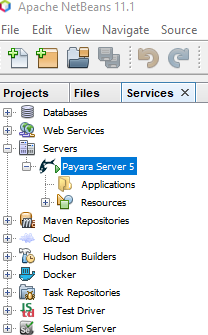
L'entrée Applications contiendra les applications que vous allez déployer dans le serveur.
Si vous ouvrez l'entrée Resources, vous devriez voir dans "JDBC > JDBC Resources" les ressources de type "base de données" enregistrées sur le serveur. Dans la section suivante vous allez ajouter une ressource JDBC qui sera utilisée dans le TP 1.
Il ne reste plus qu'à installer le SGBD (Système de Gestion de Base de Données) que vous allez utiliser pendant les TPs, et à l'intégrer à NetBeans et Payara.
MySQL a été choisi.
Installez-le si vous ne l'avez pas déjà fait. J'ai testé tous les TPs et le reste de l'installation avec une version 8.0.25 (la dernière version au moment où ces lignes sont écrites). Si vous avez déjà installé une version 8, ça devrait marcher aussi. Pour vous en assurer, continuez l'installation ci-dessous et vous verrez si vous avez des erreurs. Si vous voulez installer la version 8.0.25 ou une version plus récente, cette page vous aidera.
Lisez cette page pour intégrer MySQL à Payara et à NetBeans.